Win10系统关闭媒体和设备中的自动播放功能的方法
时间:2025-02-15 15:13:21 122浏览 收藏
小伙伴们对文章编程感兴趣吗?是否正在学习相关知识点?如果是,那么本文《Win10系统关闭媒体和设备中的自动播放功能的方法》,就很适合你,本篇文章讲解的知识点主要包括。在之后的文章中也会多多分享相关知识点,希望对大家的知识积累有所帮助!
Win10系统自动播放功能关闭指南:告别视频自动播放烦恼!
许多用户希望在Win10系统中关闭视频自动播放功能,本文将提供详细步骤,帮助您轻松实现。
步骤一:打开控制面板
首先,点击电脑屏幕左下角的“开始”按钮。
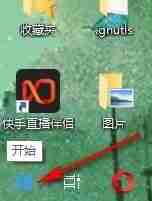
然后,在开始菜单中找到并点击“控制面板”。
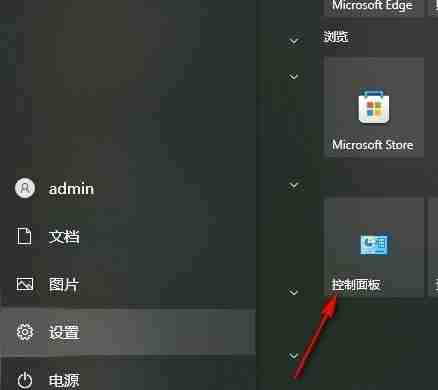
步骤二:设置默认程序
在控制面板中,找到并点击“默认程序”。
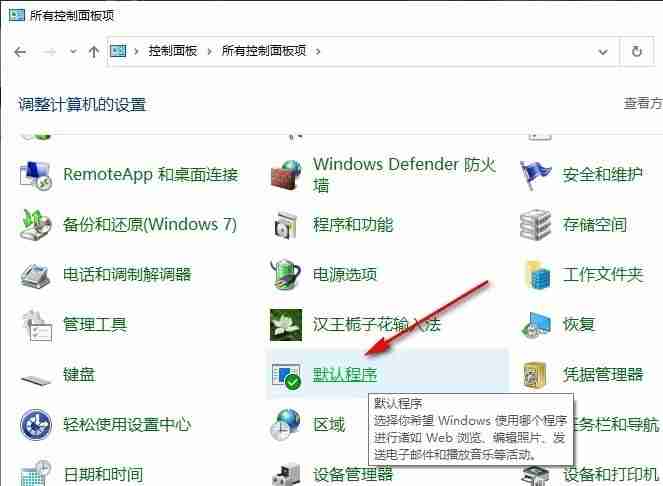
步骤三:更改自动播放设置
在“默认程序”窗口中,点击“更改自动播放设置”。
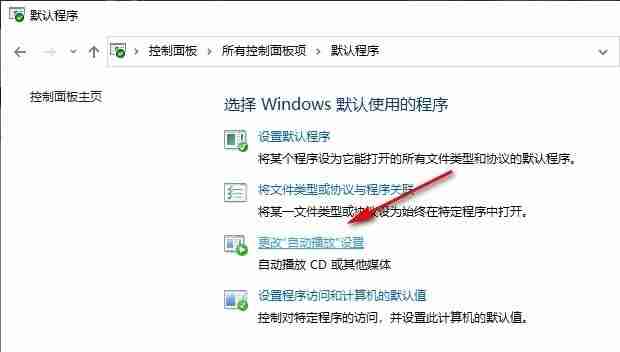
步骤四:禁用自动播放
在弹出的“自动播放”设置窗口中,取消勾选“为所有媒体和设备使用自动播放”选项,然后点击“保存”按钮即可完成设置。
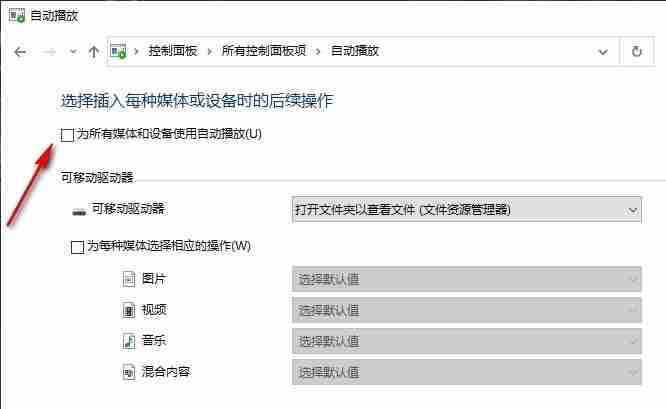
通过以上四个简单的步骤,您就可以成功关闭Win10系统中的媒体和设备自动播放功能,从此告别视频自动播放的困扰。
理论要掌握,实操不能落!以上关于《Win10系统关闭媒体和设备中的自动播放功能的方法》的详细介绍,大家都掌握了吧!如果想要继续提升自己的能力,那么就来关注golang学习网公众号吧!
相关阅读
更多>
-
501 收藏
-
501 收藏
-
501 收藏
-
501 收藏
-
501 收藏
最新阅读
更多>
-
414 收藏
-
219 收藏
-
111 收藏
-
130 收藏
-
491 收藏
-
320 收藏
-
403 收藏
-
461 收藏
-
265 收藏
-
210 收藏
-
182 收藏
-
465 收藏
课程推荐
更多>
-

- 前端进阶之JavaScript设计模式
- 设计模式是开发人员在软件开发过程中面临一般问题时的解决方案,代表了最佳的实践。本课程的主打内容包括JS常见设计模式以及具体应用场景,打造一站式知识长龙服务,适合有JS基础的同学学习。
- 立即学习 543次学习
-

- GO语言核心编程课程
- 本课程采用真实案例,全面具体可落地,从理论到实践,一步一步将GO核心编程技术、编程思想、底层实现融会贯通,使学习者贴近时代脉搏,做IT互联网时代的弄潮儿。
- 立即学习 516次学习
-

- 简单聊聊mysql8与网络通信
- 如有问题加微信:Le-studyg;在课程中,我们将首先介绍MySQL8的新特性,包括性能优化、安全增强、新数据类型等,帮助学生快速熟悉MySQL8的最新功能。接着,我们将深入解析MySQL的网络通信机制,包括协议、连接管理、数据传输等,让
- 立即学习 500次学习
-

- JavaScript正则表达式基础与实战
- 在任何一门编程语言中,正则表达式,都是一项重要的知识,它提供了高效的字符串匹配与捕获机制,可以极大的简化程序设计。
- 立即学习 487次学习
-

- 从零制作响应式网站—Grid布局
- 本系列教程将展示从零制作一个假想的网络科技公司官网,分为导航,轮播,关于我们,成功案例,服务流程,团队介绍,数据部分,公司动态,底部信息等内容区块。网站整体采用CSSGrid布局,支持响应式,有流畅过渡和展现动画。
- 立即学习 485次学习
